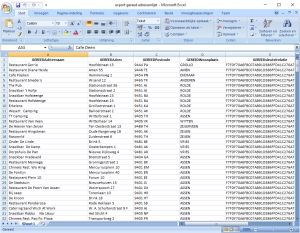|
-将所有数据分别放在列中,例如:
一种。 唯一键值(如果存在)
b。 首字母缩写
C。 名字
d。 插入
e。 姓(或公司名)
F。 来访地址(街道名称和门牌号码)
G。 邮政编码(访问地址)
H。 城市(访问地址)
一世。 国家/地区代码(2位ISO 3166-1标准)
j。 电子邮件地址
k。 电话号码
一世。 移动电话
j。 使用说明
k。 联系人(全名)
-不需要任何列。 使列被填充,其余的可以省略。
-确保Excel工作表中没有复合(组合)字段。
-如果需要,可以从Excel中删除空行和标题,但是在导入过程中也可以这样做。
开始导入过程
主菜单 PrintCMR,按钮“其他数据”,按钮“导入关系和地址”
如果已经设置了旧设置,则可以保存或删除它。
指定用于存储数据的Excel文件。
分配列时,请检查所有重要列。 这些列的顺序并不重要,只能从Excel中读取正确的列。
分配列后,表格将在屏幕上可见。
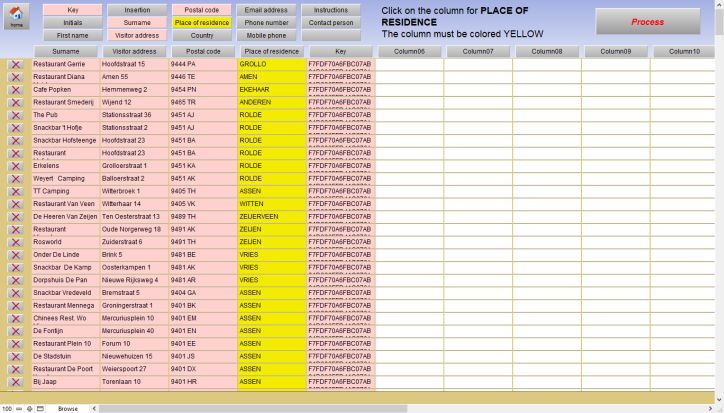
可以在屏幕顶部选择字段类型。 这变成黄色。
然后通过单击列标题按钮选择包含此信息的相应列。 该列也变为黄色。
对所有存在的列重复此操作以完全排列图案。
需要注意的几点:
一种。 可以安全地跳过不存在或为空的列。
b。 最好在“姓氏”字段中输入公司名称。
C。 “访问地址”字段包含街道名称和门牌号。
d。 所有字段都是可变的。 如果需要,可以在导入之前调整数据。
e。 空行可以使用行上的删除按钮删除
F。 这些设置将下次保存。 如果在以后读取相同类型的文件,则不再需要设置操作。
G。 导入具有现有地址的数据是基于与“关键字”列的比较。
要读取的文件将覆盖现有信息。 如果信息不是来自此处理,则先前应用的信息将保留。
H。 如果未输入“密钥”, PrintCMR 会自己创建一个唯一的密钥。
请注意,同一地址下一次将被赋予不同的唯一密钥,并且将被注册两次。
PrintCMR 不处理地址识别!
“过程”按钮启动过程,并在屏幕上以刚刚导入的“关系和地址”结束处理。